5 melhores maneiras de corrigir o Always on Display que não funciona no Android
Os telefones Android vêm com vários recursos convenientes, incluindo vida útil prolongada da bateria, excelente qualidade da câmera, etc.Um dos recursos essenciais é o AOD ou Always On Display.Esse recurso permite visualizar chamadas, mensagens e outras notificações mesmo após bloquear o telefone.É uma maneira boa e rápida de olhar para a tela do seu smartphone e verificar se você tem alguma notificação pendente.
Mas, recentemente, muitos usuários relataram que o On Display não funciona no Android.Como é um problema preocupante, é essencial corrigi-lo, ou você pode perder algumas mensagens importantes.Compilamos uma lista de alguns métodos de solução de problemas que podem ajudá-lo a corrigir esse erro nesta postagem.
Leia também- Como desativar o bem-estar digital no telefone Android
Como corrigir Always on Display não funciona no Android?
Abaixo estão alguns métodos de solução de problemas que podem ajudá-lo a corrigir esse problema em seu dispositivo Android.
Correção 1: reinicie seu dispositivo
Antes de começar com diferentes métodos de solução de problemas para corrigir esse erro, reinicie o dispositivo.Reiniciar seu dispositivo pode corrigir pequenos bugs e erros rapidamente.
Correção 2: verifique o sensor de proximidade
Os sensores de proximidade detectam ou detectam a presença de objetos próximos sem qualquer contato físico.O sensor Be detecta o quão perto o telefone está de uma entidade externa, como seu ouvido.Isso pode reduzir o consumo de energia da tela quando você estiver de plantão, desligando a luz de fundo.
O Always On Display não funcionar no Android também pode ocorrer se o sensor de proximidade estiver bloqueado ou danificado.Verifique se o seu sensor de proximidade está funcionando corretamente.Se você estiver usando um protetor de tela em seu dispositivo, remova-o e verifique-o.
Correção 3: desative o modo de economia de energia
Se o Always On Display estiver ativado, seu dispositivo consumirá mais bateria do que o normal.Se você ativar o modo de economia de energia, ele desativará o recurso Always On Display para prolongar a vida útil da bateria do seu dispositivo.Desative a opção de economia de bateria e verifique se o problema foi corrigido.
Correção 4: atualize seu dispositivo
Se você não atualizou seu dispositivo Android, pode ser por isso que você está enfrentando esse problema.Atualize seu dispositivo Android e verifique se o problema foi corrigido.Aqui está como você pode fazer isso:
- Abra Configurações no seu dispositivo Android.
- Clique em Sobre o telefone > Atualização do sistema > Verificar atualizações.
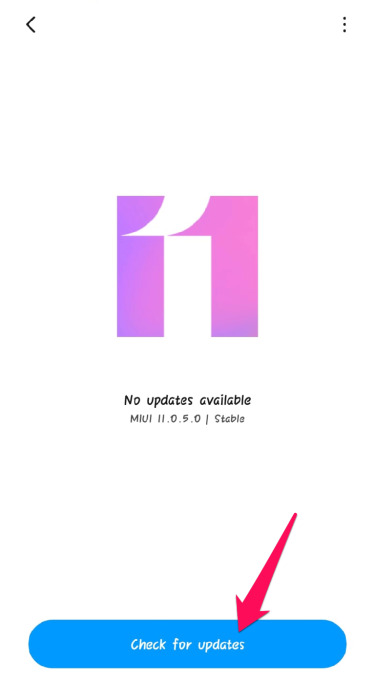
Correção 5: redefinir o dispositivo Android
Se nenhum dos métodos de solução de problemas mencionados acima foi capaz de ajudá-lo a redefinir seu dispositivo Android.Às vezes, o problema está nos arquivos principais de seus dispositivos, que você não pode corrigir manualmente.Veja como você pode redefinir seu dispositivo Android:
- Abra Configurações no seu dispositivo Android.
- Clique em Sobre o telefone > Fazer backup e redefinir.
- Role para baixo e clique em Erase All Data (Factory Reset) e siga as instruções na tela.
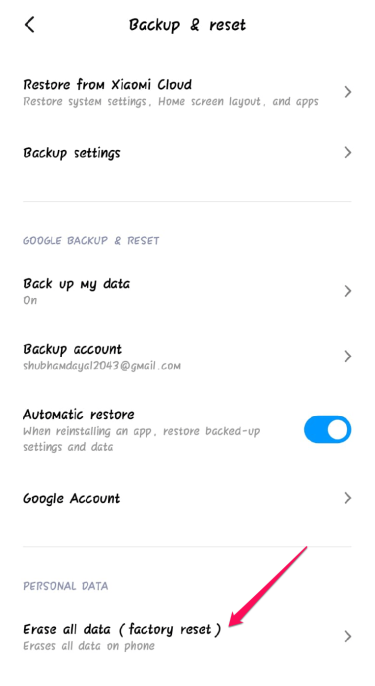
Empacotando
Este guia ajudará em como você pode corrigir o Always On Display que não funciona no Android.Esperamos que os métodos de solução de problemas mencionados acima tenham ajudado você.Ainda assim, se você tiver algum problema, sinta-se à vontade para deixar um comentário abaixo.